色彩校正:还原照片的真实色彩色彩校正是老照片修复的第一步,也是至关重要的一步。它可以有效地还原照片的真实色彩,为后续的修复工作奠定基础。
老照片由于时间久远,色彩会发生变化,例如偏黄、偏红等。因此,我们需要使用Photoshop的色彩校正工具来调整照片的色彩。
操作步骤:
打开照片: 在Photoshop中打开需要修复的老照片。
创建调整图层: 在“图层”面板中,点击“创建新的填充或调整图层”按钮,选择“曲线”或“色阶”调整图层。
调整曲线或色阶: 在“属性”面板中,调整曲线或色阶,使照片的亮度、对比度和色彩达到最佳状态。
曲线调整: 通过调整曲线的形状,可以精细地控制照片的亮度和对比度。通常,我们可以将曲线的中间部分向上拉,增加照片的亮度,将曲线的两端稍微压低,增加照片的对比度。
色阶调整: 通过调整色阶滑块,可以控制照片的暗部、中间调和亮部的亮度。通常,我们可以将黑色滑块向右移动,增加照片的暗部细节,将白色滑块向左移动,增加照片的亮部细节。
创建色彩平衡调整图层: 在“图层”面板中,再次点击“创建新的填充或调整图层”按钮,选择“色彩平衡”调整图层。
调整色彩平衡: 在“属性”面板中,调整色彩平衡滑块,使照片的色彩达到平衡。通常,我们可以适当增加照片的蓝色和青色,减少黄色和红色。
观察与调整: 仔细观察照片的色彩,根据需要进行微调,直到照片的色彩看起来自然真实为止。
注意事项:
在进行色彩校正时,要避免过度调整,以免造成色彩失真。
可以参考一些色彩鲜艳的图像,作为色彩校正的参考。
如果照片的色彩严重失真,可以尝试使用“自动颜色”或“自动对比度”功能,进行初步的校正。
以下表格展示了不同色彩问题对应的调整策略:
色彩问题
调整策略
整体偏黄
增加蓝色,减少黄色
整体偏红
增加青色,减少红色
整体偏蓝
增加黄色,减少蓝色
亮度不足
调整曲线或色阶,增加亮度
对比度不足
调整曲线或色阶,增加对比度
色彩暗淡
适当增加饱和度
记住,色彩校正是一个不断尝试和调整的过程,需要耐心和细致。
污渍去除:让照片焕然一新老照片上的污渍和划痕,是影响照片观感的主要因素。去除这些污渍,可以让照片焕然一新。
Photoshop提供了多种工具用于去除污渍,我们可以根据污渍的大小、形状和位置,选择合适的工具。
操作步骤:
选择合适的工具: 根据污渍的大小和形状,选择仿制图章工具、修复画笔工具或污点修复画笔工具。
设置工具参数: 根据污渍的大小,调整工具的画笔大小和硬度。通常,我们可以选择较小的画笔大小和较低的硬度,以便更好地融合修复区域的颜色和纹理。
仿制图章工具: 按住Alt键,在照片上选择一个干净的区域作为取样点。然后,在污渍上点击或涂抹,用取样点的图像覆盖掉污渍。重复此操作,直到所有污渍都被去除。
修复画笔工具: 在污渍上点击或涂抹,工具会自动融合修复区域的颜色和纹理,去除污渍。如果修复效果不理想,可以尝试调整工具的“源”设置,选择不同的取样点。
污点修复画笔工具: 在污渍上点击或涂抹,工具会自动修复污渍。该工具操作简单,但修复效果可能不如仿制图章工具和修复画笔工具精确。
修补工具: 将需要修复的区域圈起来,然后拖动到一块好的区域,替换掉损坏的区域。
内容感知填充: 选中需要填充的区域,然后使用内容感知填充功能进行填充。如果效果不好,可以多次尝试。
调整与融合: 修复完成后,仔细检查修复区域,如果发现颜色或纹理不自然,可以使用模糊工具或减淡/加深工具进行调整,使其与周围区域更好地融合。
注意事项:
在使用仿制图章工具时,要经常更换取样点,以免造成图像重复。
在使用修复画笔工具时,要选择与修复区域颜色和纹理相近的取样点。
对于大面积的污渍或撕裂,可以先使用修补工具或内容感知填充进行初步修复,再使用仿制图章工具或修复画笔工具进行精细修复。
在修复过程中,可以随时放大照片,仔细观察修复效果。
记住,污渍去除是一个需要耐心和细致的过程,需要不断尝试和调整,才能达到最佳的修复效果。
人像修复:让人物更加清晰生动老照片中的人像,往往会因为岁月的侵蚀而变得模糊不清,甚至出现各种瑕疵。对人像进行修复,可以让照片中的人物更加清晰生动。
人像修复的重点在于保留人物的原始特征,同时去除影响美观的瑕疵。
操作步骤:
面部轮廓修复:使用液化工具,对人物的面部轮廓进行调整,使其更加自然流畅。可以适当调整眼睛的大小、嘴角的弧度等,但要注意保持人物的原始特征。
磨皮处理: 使用磨皮滤镜或手动磨皮,去除人物皮肤上的瑕疵,如皱纹、斑点、痘痘等。磨皮的程度要适中,过度磨皮会导致皮肤失去质感,变得不自然。
五官细节修复: 使用修复画笔工具或仿制图章工具,对人物的五官细节进行修复,如提亮眼睛、加深眉毛、修饰嘴唇等。要注意保持五官的自然形态,避免过度修饰。
提亮眼睛: 可以使用减淡工具,轻轻涂抹眼睛的虹膜和眼白,使其更加明亮有神。同时,可以使用加深工具,加深眼线的颜色,增强眼睛的轮廓感。
加深眉毛: 可以使用加深工具,沿着眉毛的走向,轻轻涂抹,加深眉毛的颜色,使其更加浓密有型。如果眉毛缺失,可以使用仿制图章工具,从其他区域复制眉毛,进行填补。
修饰嘴唇: 可以使用修复画笔工具,去除嘴唇上的干纹和死皮,使其更加光滑饱满。同时,可以使用加深工具,加深唇线的颜色,增强嘴唇的轮廓感。
色彩调整: 对人物的肤色进行调整,使其更加自然健康。可以使用色彩平衡调整图层或可选颜色调整图层,调整肤色的色调和饱和度。
注意事项:
在进行人像修复时,要尊重人物的原始特征,不要过度改变人物的容貌。
磨皮的程度要适中,过度磨皮会导致皮肤失去质感。
在修复五官细节时,要注意保持五官的自然形态,避免过度修饰。
修复完成后,要仔细检查人像,看是否有不自然的地方,并进行调整。
修复老照片中的人像,是一个需要技巧和审美的过程。只有用心去修复,才能让照片中的人物焕发出新的生机。
结构修复:让残缺的照片重获完整有些老照片由于保存不当,会出现撕裂、缺失等结构性的损坏。结构修复的目的是让残缺的照片重获完整。
这需要我们运用Photoshop的修复工具,巧妙地填补缺失的部分,使照片恢复原貌。
操作步骤:
分析损坏情况: 首先,仔细观察照片的损坏情况,确定需要修复的区域。对于撕裂的照片,需要先将撕裂的部分拼合在一起。对于缺失的部分,需要根据照片的内容,推测缺失区域的图像信息。
选择修复工具: 根据损坏的程度和区域大小,选择合适的修复工具。对于小面积的缺失,可以使用仿制图章工具或修复画笔工具。对于大面积的缺失,可以使用修补工具或内容感知填充。
填补缺失区域: 使用选定的修复工具,填补照片的缺失区域。在填补时,要注意保持图像的纹理和颜色与周围区域的协调一致。可以从照片的其他区域复制图像信息,进行填补。也可以使用Photoshop的绘画工具,手动绘制缺失的图像信息。
调整与融合: 填补完成后,仔细检查修复区域,如果发现不自然的地方,可以使用模糊工具或减淡/加深工具进行调整,使其与周围区域更好地融合。
注意事项:
在进行结构修复时,要尽可能地保留照片的原始信息。
填补缺失区域时,要注意保持图像的纹理和颜色与周围区域的协调一致。
对于复杂的结构性损坏,可以先使用多种工具进行初步修复,再使用仿制图章工具或修复画笔工具进行精细修复。
修复完成后,要仔细检查照片,看是否有不自然的地方,并进行调整。
结构修复是一项具有挑战性的工作,需要耐心、细致和创造力。只有充分发挥想象力,才能让残缺的照片重获完整。
锐化处理:增强照片的细节和清晰度锐化处理是老照片修复的最后一步,它可以有效地增强照片的细节和清晰度,使照片看起来更加锐利。
但要注意,过度锐化会导致照片出现噪点和锯齿,因此,锐化的程度要适中。
操作步骤:
选择锐化滤镜: Photoshop提供了多种锐化滤镜,如“USM锐化”、“智能锐化”等。其中,“USM锐化”是最常用的锐化滤镜,它可以控制锐化的强度、半径和阈值。“智能锐化”则可以根据图像内容,自动调整锐化参数,效果更加自然。
设置锐化参数: 在“USM锐化”对话框中,调整“数量”、“半径”和“阈值”滑块。“数量”控制锐化的强度,“半径”控制锐化范围,“阈值”控制锐化的细节程度。通常,我们可以选择较小的“数量”和“半径”,以及较大的“阈值”,以避免过度锐化。
智能锐化: 可以勾选“移去”选项,并调整为“高斯模糊”减少杂色。
观察与调整: 仔细观察照片的锐化效果,根据需要进行微调,直到照片的细节和清晰度达到最佳状态为止。
注意事项:
在进行锐化处理前,可以先对照片进行降噪处理,以减少锐化后产生的噪点。
对于不同类型的照片,需要选择不同的锐化参数。对于细节丰富的照片,可以适当增加锐化强度。对于噪点较多的照片,应降低锐化强度。
锐化处理是一个需要不断尝试和调整的过程,需要耐心和细致。
记住,锐化处理是锦上添花的一步,可以有效地增强照片的观感。但要注意,过度锐化会适得其反。